
どうも、こんにちは。CDJ-350のホワイトモデルは改めてかわいいと感じているアヘバス管理人です。
今回は、そんな愛すべきCDJ、CDJ-350をHIDコントロールで使う方法と注意点について書いていきます。
CDJ-350のHID接続はあまりおすすめではない
Rekordbox DJではCDJをコントローラー兼IFとして運用する2本刺しHID
オーディオインターフェースから音声出力し、CDJはコントローラーとして運用する3本刺しHID
この2種類の接続方法ががあります※1
しかし、CDJ-350で2本刺しHIDで運用した場合、どちらか片方の接続が切れた次点で音が必ず止まってしまいます。
CDJ-350につながっているUSBケーブルをどちらか片方抜く、もしくはCDやUSBメモリといった別媒体に切り替える動作をすると音が止まります。
その為、オーディオIFかサウンドカード内蔵ミキサーを使用するか、それ以外の何かしらの対策を講じる必要があるのでHIDコントロールはあまりおすすめできません。
HIDを使わない方法その1 USBメモリやコントローラーでDJ
CDJ-350をPCに繋いで使わないというのが一番です。
- USBメモリで完結させる
- コントローラを持ち込む
HIDを使うがIFがない→スマホに転換用音源を用意しておく
のっぴきならない事情でCDJ-350をHID接続しなければならないのであれば、EchoやFilterでぶった切って転換用楽曲をスマホから流す。
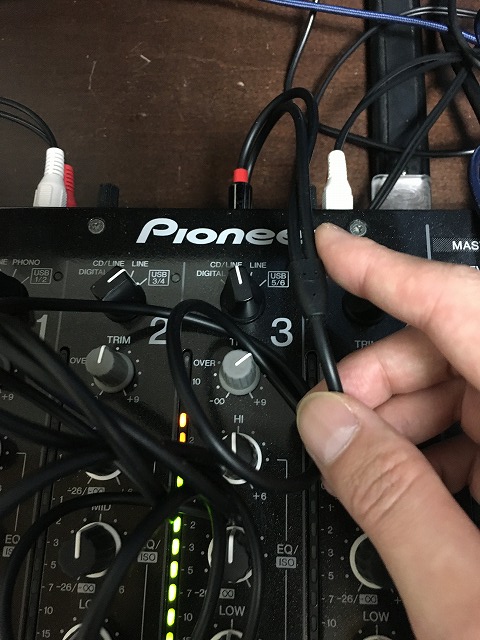
実はスマホのプリアンプは優秀なので、結構大きい音が出る。
そして、おなじみのYケーブルでスマホのイヤホンジャックとミキサーを接続して音を流すわけです。
これも楽ちんですね。
CDJ-350とミキサーやIFを使って3本刺しHIDをする
配線と撤収の難易度が微妙に高い割にあんまりメリットもないやり方ですが、一応、今回の本題、3本刺しHIDを使ってスムーズに転換を行う方法についてお話します。
検証環境と用意するもの
検証環境はCDJ-350とDJM-900NXSです。いずれもファームウェアは最新版に更新しています。
現場に行った際に必要になるものは以下の通り
ハードウェア
USBケーブル3本(2m以上がなんやかんや望ましい)
USBハブ(必要に応じて)
楽曲を入れているUSBメモリ
ソフトウェア
Rekordbox 5(6でも可能ですが、ライセンス契約もしくはDDJ-XP1/2が必要になります)
CDJ/XDJ ASIOもしくはアグリゲーター
DJM-900NXS ドライバ
ソフトウェア類は事前にインストールしておいてください。
転換のフローチャート
- 前のDJからブースを明け渡してもらう
- USBケーブルを使ってPCとミキサーを接続する
- 設定ユーティリティーを確認する
- Performance modeでチャンネル設定を設定する
- 設定した2つのチャンネルをセレクタでUSBに設定する
- 前のDJから引き継ぎを行い、CDJとPCを接続する
- CDJ-350をHIDモードに切り替える
前のDJからブースを明け渡してもらう
リハ時間に現場に到着できたなら事前にCDJの配線作業を済ませておく事もできますが、難しいようなら、前のDJさんからブースを完全に明け渡してもらってから作業を行いましょう。
配線作業で結構ゴソゴソやるので気にする人は結構気にします。
そして何より単純にブース内は狭いので、ぶつかったりお酒こぼしたりも出てきちゃうので。
USBケーブルを使ってPCとミキサーを接続する
DJM-900NXSの場合は天板部分にUSBポートがあるので天板のポートとPCをUSBケーブルで接続します。

正常に動作している場合は上記写真のように緑色のランプが点灯し、DJM-900NXS設定ユーティリティーが自動的に起動します。
設定ユーティリティーを確認する
HID接続の場合は下記写真のようなデフォルトの状態で問題なく動作します。
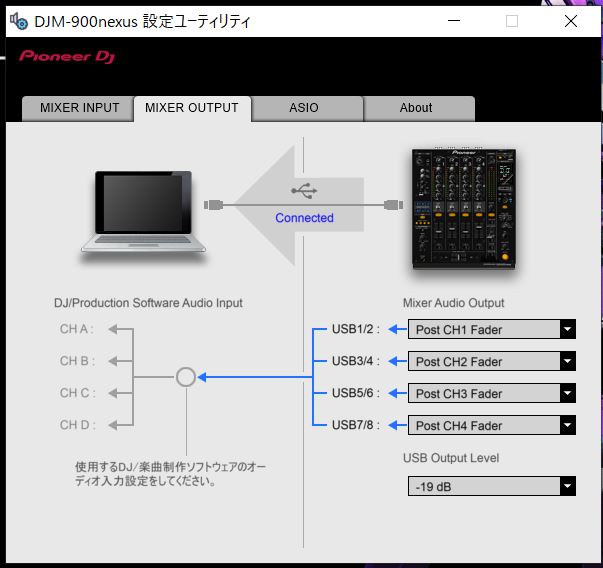
もし音声があまりにも小さいようなら、USB Output Levelの値を-19dbから-15、-10、-6と小さな数字にしていきます。
Performance modeでチャンネル設定をする
設定ユーティリティーを確認し終えたらレコボでperformance modeを起動し、「環境設定」で「オーディオ」タブを開き、Output Deckの設定をします。
- ミキサーの1chをデッキ1、4chをデッキ2にする設定の場合
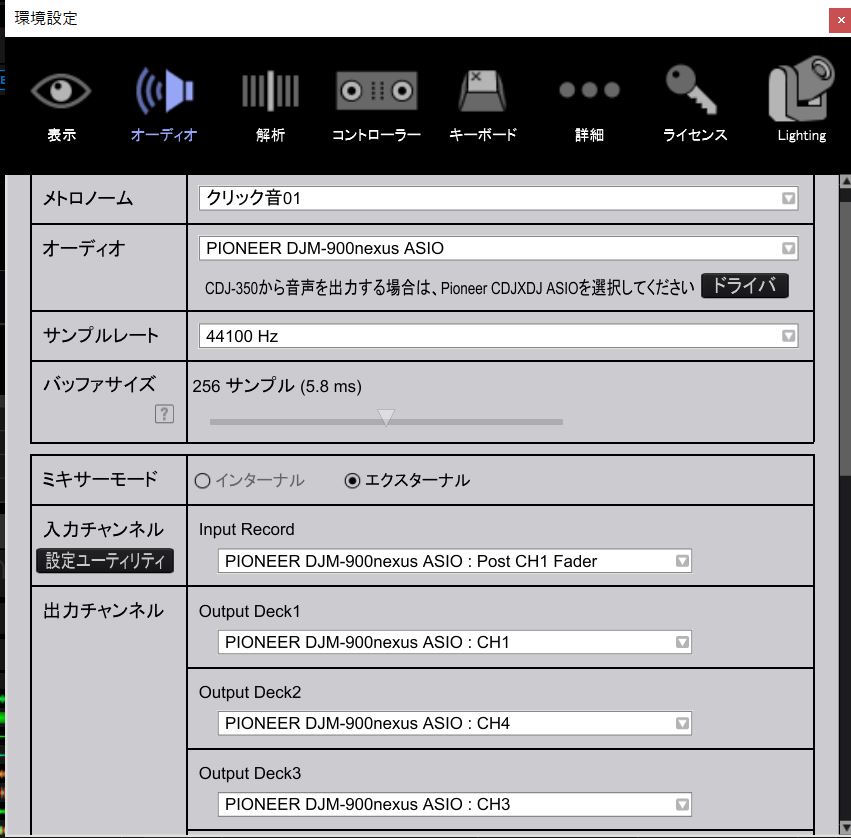
- ミキサーの2chをデッキ1、3chをデッキ2にする設定の場合
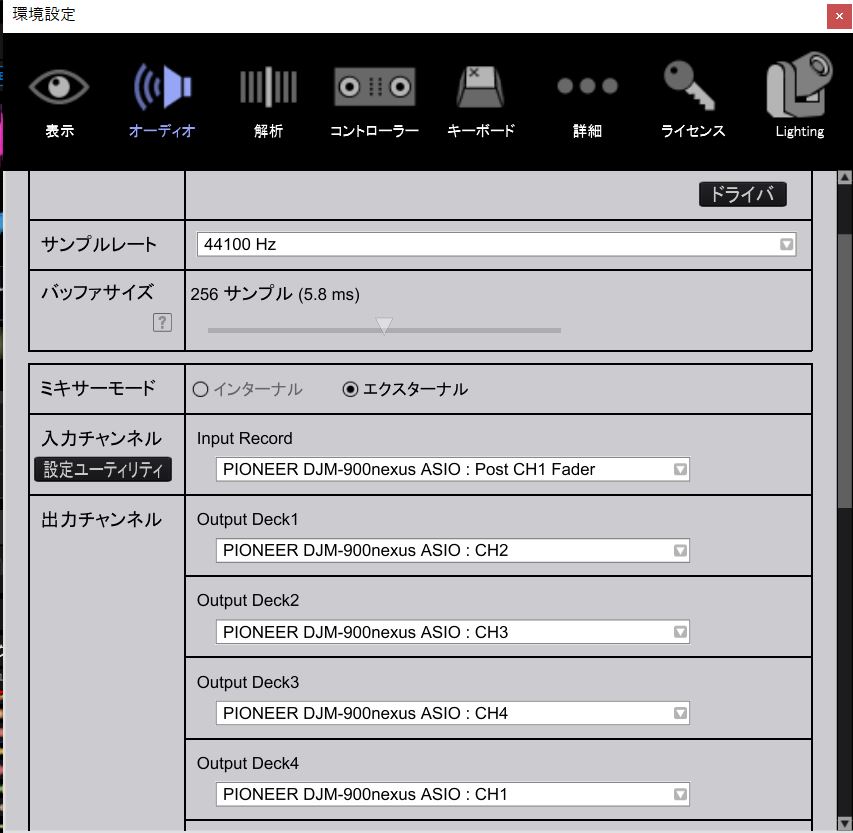
今回は2chをデッキ1に、3chをデッキ2に割り当てて作業していきます。
基本的にはCDJを接続していないチャンネルを指定するようにしてください。
設定した2つのチャンネルをセレクタでUSBに設定する
チャンネルセレクターを右に回し、一番右側のUSB○/○を選択します。

ショートカットキーや画面上のCueボタンを押して音声信号がきていることを確認してください。
レベルメーターを見るか、セレクタの緑色のランプが点灯していれば信号が来ています。
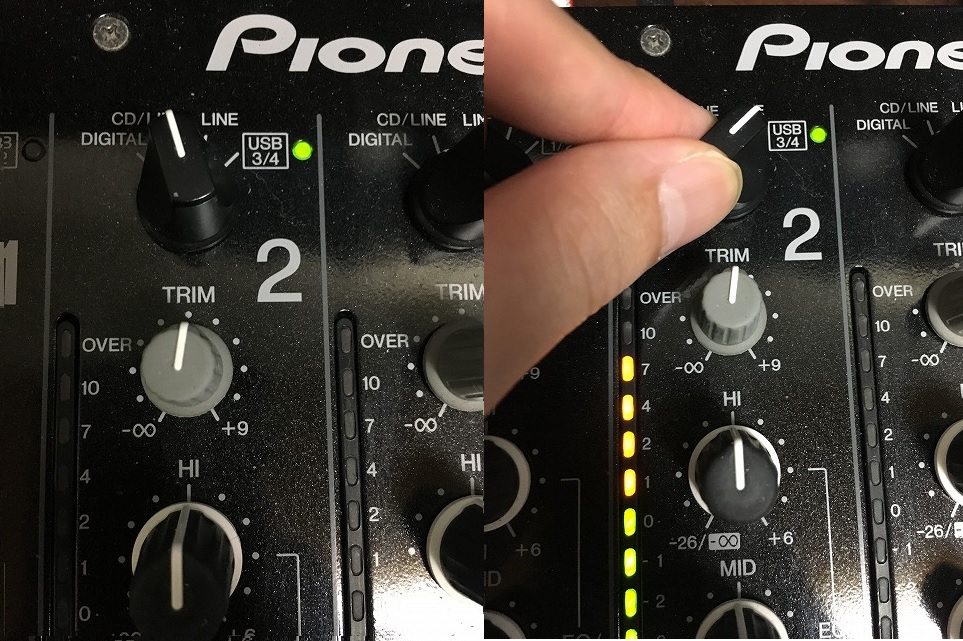
前のDJからの引き継ぎを行い、CDJとPCを接続する
どうにかして相手のかけている音源を自分がかけている音源に繋いでいきます。

ミキサーからの音声に移行したらCDJとPCをUSBケーブルで接続します。今回はUSBハブで左右のCDJのケーブルをまとめてPCに接続します。
CDJ-350をHIDモードに切り替える
結線が完了したら、左端のパソコンマークを長押し、3秒程待つと「Choose deck」と表示されます。
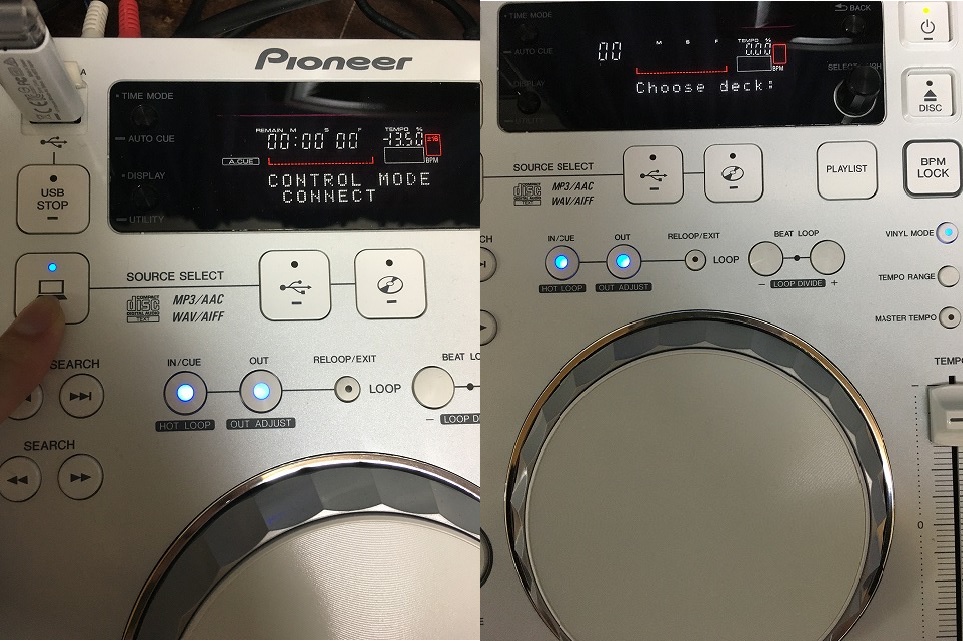
どちらのデッキを操作するか各々のCDJのロータリーセレクタを使って選択、ロータリーセレクタをプッシュすると決定になります。

今回の場合は左側のchをデッキ1、右側をデッキ2に設定します。後は通常通り操作して空気をクリエイトしてください。
撤収のフローチャート
ひとしきり楽しんでDJタイムが終わったら次の演者と転換をしていきます。フローチャートは以下の通り
- CDJとPCを接続しているUSBケーブルを回収する
- CDJの音声ソースをUSBメモリに変更する
- USB音源とミックスし、CDJに完全に切り替わったことを確認する
- USBメモリ以外のブース状態を原状復帰する
CDJとPCを接続しているUSBケーブルを抜く(回収する)
今回の場合は2本のケーブルをUSBハブでまとめているので、PCと接続しているハブを抜きます。
3本刺しだと音は止まりませんので安心して抜いてください。
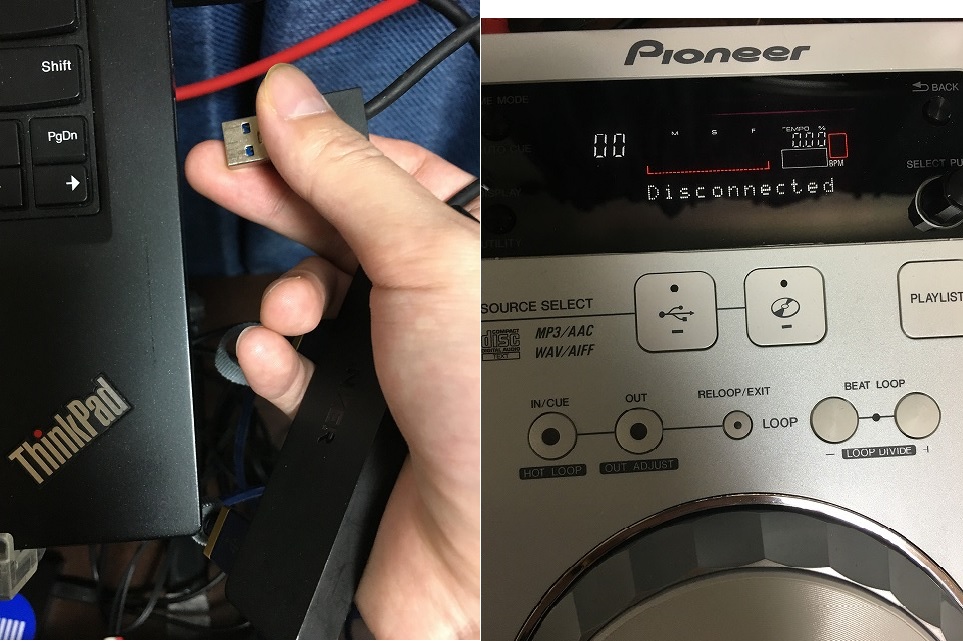
現場をすぐに出る予定がある、この後のDJが一切HIDを行う予定がない場合はCDJと接続しているケーブルをこのタイミングで回収します。
CDJの音声ソースをUSBメモリに変更する
真ん中のUSBマークを長押しし、USBメモリで音源再生の準備をします。モード切替に3秒、USBメモリのロードで3秒位かかりますが、慌てず落ち着いて見守りましょう。
USB音源とミックスし、CDJに完全に切り替わったことを確認する
どうにかして、ミキサー音源からUSBの音源に音声を切り替えていきます。
完全に切り替わったことを確認したら、今まで使用していたチャンネルの縦フェーダーを落として、Rekordboxを終了します。
USBメモリ以外のブース状態を原状復帰する
後はブース状態を前のDJと同じような状態に戻してやります。
PCを閉じたらミキサーと繋いでいるUSBケーブルを抜いて回収します。

1ch/4ch、もしくは2ch/3chを USBから元のセレクタに戻し、すべての機材をブースから撤去します。
以上が完了したら次の演者にブースを明け渡して完了です。
交代してUSBメモリを回収したら後は飲んで歌って踊るだけです。お疲れ様でした。
終わりに
いつもどおり、説明のセクションが多いですが、やることがはっきりしていればシンプルです。
転換も撤収も大体5分が目安です。
恐らく一番苦労するのが、配線とPCの設置です。
この手の現場のブースはどうしても狭くなりがちなので、なるべく安定したところにPCを置いて落ち着いて作業するのがポイントです。
また、当然ですが、HID使用の許可はお店のスタッフなどに取ってください。
※1(1本だけで転換できるものもあるけど機種が限定されている)
